- 作者:装机大师
- 时间:2020-11-16 16:34:37
金士顿U盘做的启动盘(8G),在别人的电脑上储存文件正常,但在自己的电脑上无法识别,在设备管理器中显示黄色叹号,属性显示“该设备存在问 题,windows已将其停止,代码43”本机win7系统,别人电脑为XP系统。已将:禁用 注册表 dos设置 节电 卸载等办法都试过了,毫无头绪!怎么办呢?

Windows 已将其停止。(代码 43)而苦恼。那小编今天就教你处理双击unknown device由于该设备有问题Windows已将其停止(代码 43)怎么办解决教程 的问题。首先你要排除是你硬件的问题,这个去其他电脑上尝试一下。
下面是几种解决思路和方案:
1.双击unknown device
查看是否出现如下代码由于该设备有问题,Windows 已将其停止。(代码 43)
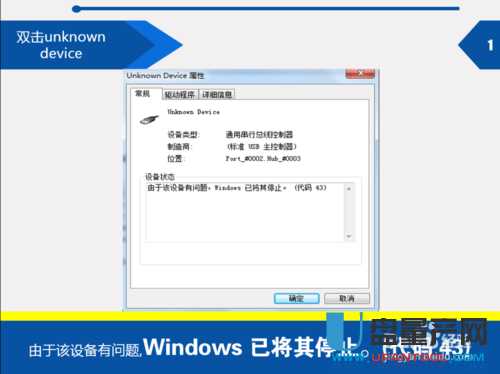
2.驱动问题1
用驱动人生来修复U盘驱动,打开驱动人生,点击扫描,就能找到你的U盘驱动出现了故障,然后我们点击立即修复即可。
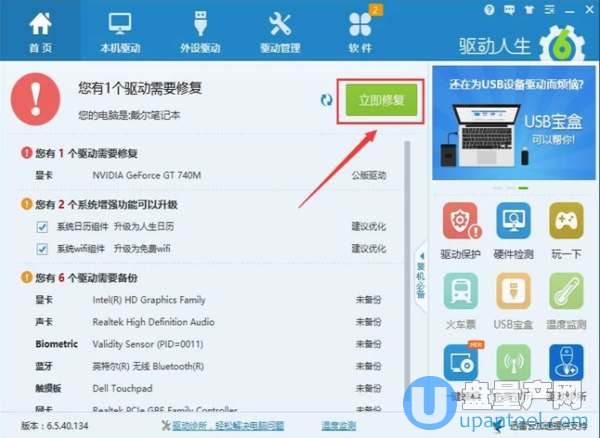
3、驱动人生不行的话,我们把U盘插到其他人的电脑上看看是不是没问题,如果其他人的电脑一样出现这个故障,那么问题出现在U盘身上,我们需要对U盘使用U盘修复工具来修复一下,或者用U盘量产工具来修复,具体可以参考U盘网的相关教程,如果插其他人的电脑上没问题,那么问题就出在我们的电脑系统上。 我们就需要把U盘换一个usb口试试,台式机的话插后面的usb口试试,或者重新装一下系统试试,下面是重装系统之前需要大家尝试的解决方法。
4.驱动问题2
点击协助解决,点击更新驱动程序软件,进行更新,如果提示已经是最新。则卸载该驱动,然后扫描检测硬件改动,电脑自动跟新,然后重启电脑。
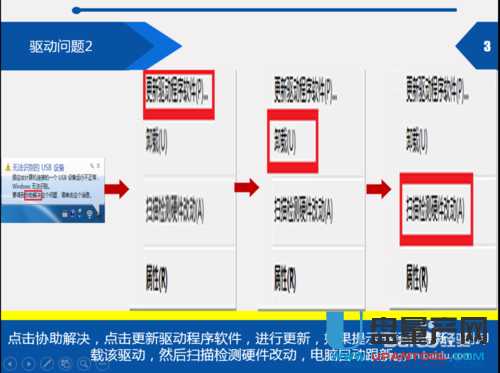
5.驱动问题3
笨办法,例如鼠标连接不上,借个鼠标插一下,会安装同类型的USB驱动,这时再把自己的鼠标插入USB接口。

6.USB插座接触不良
尝试插入电脑的前后USB接口,快速插拔几次能否有用。看USB接口是否氧化严重,用东西进行擦拭。看USB接口是否松动,自己紧一下。
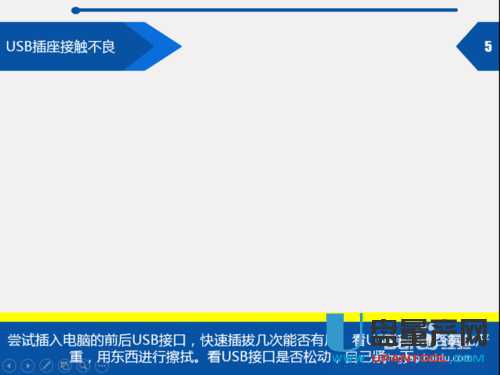
7.USB电压问题
右击我的电脑-设备管理器,属性-电源管理,不勾选图中框出来的。

按上面的几种方式试过了之后还不能解决的话,建议重做系统。

















